
プリンターのカラー印刷で色味が思い通りに行かない場合、キャリブレーションを実行して色調整をすることができます。モニター画面と印刷結果がある程度違うのは、仕様上避けられませんが、あまりにかけ離れ過ぎているのも問題です。カラー調整の方法を知れば、イメージに近い印刷に仕上がります。ここではキャリブレーションの方法、関連ソフトやエラーの対処についてご紹介します。
<目次>
プリンターのキャリブレーションとは?
パソコンの画面と印刷をカラーマッチングさせる
画面で見た色と印刷の色が違うのは、仕方のないことです。後ろから光が当たるモニターと、インクが染み込んだ紙はまったく環境が異なります。また、無限の色数を実現するパソコンモニター画面を、インクを混ぜて作る色で再現するのは限界があるからです。それでもできるだけ正しい設定を行い、より美しい色みに近づけるのが、プリンターのキャリブレーションです。キャリブレーションは、色を出力するディスプレイやスキャナに対しても、行われます。それぞれの色味の設定を統一したり、出力装置ごとに変更をすることもあります。
発色のバランスを整えるのがキャリブレーション
本格的に写真などに取り組む場合は別として、一般的なプリンターのキャリブレーションは色みが変わってきたと感じたり、文字が色ずれしてぼける場合に行います。指定した色で印刷できないと故障を疑いますが、まずキャリブレーションを実行してみましょう。通常はプリンターの設定画面にユーティリティーとして機能があります。
ただし、頻繁にキャリブレーションを行うと、インクの寿命が短くなりインクヘッドにも負担になります。また、実行する際にはインク残量を確認してから行なうようにしてください。
キャリブレーションの方法
プリンタードライバー画面・設定画面を探す
メーカーによって画面は異なりますが、プリンタードライバー画面のオプション内からユーティリティー、さらにキャリブレーションが開きます。「実行する」などのボタンを押すと、自動的にキャリブレーションが開始します。キャリブレーションにかかる時間は、1分程度です。インク残量がない場合は実行できず、エラーとなることもあります。キャリブレーションを行なうときには、パソコンや共有のプリントサーバが起動している必要があります。
プリンター起動時にキャリブレーションを行なう設定
機種によっては、プリンターの電源が入った直後にキャリブレーションや色ずれの補正を自動的に実行する設定があります。また、直後ではなく15分後などに設定できる場合もあります。デバイス設定画面から起動直後の動作設定の項目を選択し、設定を行います。
キャリブレーション設定とは別に、プリンタードライバーの設定も色に大きな影響を与えています。キャリブレーションで改善しない場合には、最新のドライバーに更新します。データの色空間情報が、基準色の「sRGB」になっているか確認しておきましょう。色の管理は「プロファイル」で行われています。利用するソフトに合わせたプロファイルが使われているかどうかも、プリンターの設定画面で確認することができます。
キャリブレーションエラーが出てきたときの原因と対策
エラーの原因をしっかり確認
キャリブレーションエラーで良く見られるのは、次のような状態です。
- キャリブレーションが正しく終了しなかった
- 色ずれ補正で調整できなかった
- キャリブレーションエラー表示が出て印刷できない
キャリブレーションがプリンター起動時に自動で開始される設定では、何らかの事情で正常に終了できない場合があります。その場合には、電源を入れ直し、手動でキャリブレーションを行います。色ずれ補正のエラーは、一度ジョブをキャンセル後、再度色ずれ補正を行います。エラーが出る原因としては、電源が途中で切られた時や、インクの残量が少ない、インクカートリッジが正しくセットされていない、などが考えられます。
梱包材、異物が付いていないか確認
プリンタ―内部に、梱包材の切れ端やシールが残っている場合にもキャリブレーションエラーとなって表示されます。インクカートリッジの交換時は、カートリッジの保護シールを確実にはがし、正しい位置にセットするように気をつけてください。キャリブレーションでは用紙も使います。用紙が入っていない場合にも、エラーとなりますので給紙を忘れずにしておきます。また、紙送りなどに異常がある場合など、印刷動作自体に問題が発生しても、キャリブレーションエラー表示されることがあります。通常のテスト印刷をかけてみて、プリンターの動作確認を行ってください。
プリンターのキャリブレーションに関するソフトとは?
キャリブレーションツールって何をするもの?
印刷の色みの問題は、パソコンなどのディスプレイ画面と差が出てしまうことにあります。デジカメで写したものをプリンターでSDカードから直接印刷すると差がないのに、パソコンの画面の色とは大きく違ってしまうことがあります。色の基準がプリンターとパソコン画面でずれているからです。そこでプロファイルと呼ばれる、「色基準」になるものを共有することで、色の落差をなくします。キャリブレーションのソフトはこのプロファイルデータを作成し、ソフトや機器間で自動的に共有する働きをします。
キャリブレーション用のソフトはいくらくらい?
プリンターメーカーによっては、プリンター用のキャリブレーションソフトを無償で提供しているところもありますが、簡易的なものと考えて良さそうです。プリンターに付加されているキャリブレーション機能以上のものを求めるのであれば、やはり有料ツールが適当でしょう。ツールは、色測定用の機器とソフトがセットになっています。価格は17000円前後からありますが、かなり高価格帯の商品も販売されています。キャリブレーションツールを利用するのは、写真の愛好者やプロが多いため、使いこなすためにはカラーについての知識が必要となります。






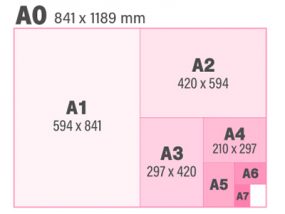


コメントを残す
コメントを投稿するにはログインしてください。